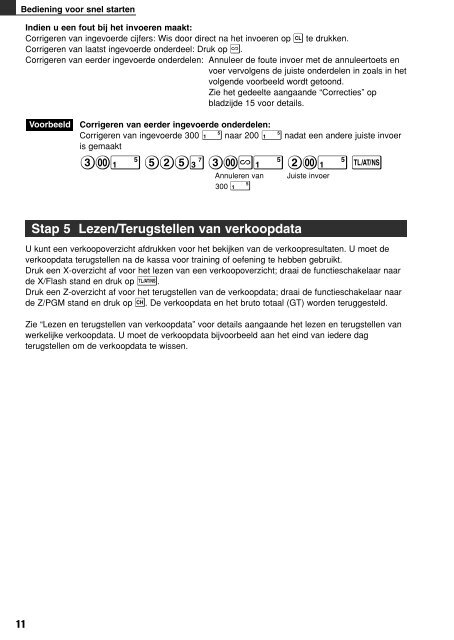XE-A102
XE-A102
XE-A102
You also want an ePaper? Increase the reach of your titles
YUMPU automatically turns print PDFs into web optimized ePapers that Google loves.
Bediening voor snel starten<br />
11<br />
Indien u een fout bij het invoeren maakt:<br />
Corrigeren van ingevoerde cijfers: Wis door direct na het invoeren op c te drukken.<br />
Corrigeren van laatst ingevoerde onderdeel: Druk op v.<br />
Corrigeren van eerder ingevoerde onderdelen: Annuleer de foute invoer met de annuleertoets en<br />
voer vervolgens de juiste onderdelen in zoals in het<br />
volgende voorbeeld wordt getoond.<br />
Zie het gedeelte aangaande “Correcties” op<br />
bladzijde 15 voor details.<br />
Voorbeeld<br />
Corrigeren van eerder ingevoerde onderdelen:<br />
Corrigeren van ingevoerde 300 ! naar 200 ! nadat een andere juiste invoer<br />
is gemaakt<br />
3:! 525# 3:v! 2:! t<br />
Annuleren van Juiste invoer<br />
300 !<br />
Stap 5 Lezen/Terugstellen van verkoopdata<br />
U kunt een verkoopoverzicht afdrukken voor het bekijken van de verkoopresultaten. U moet de<br />
verkoopdata terugstellen na de kassa voor training of oefening te hebben gebruikt.<br />
Druk een X-overzicht af voor het lezen van een verkoopoverzicht; draai de functieschakelaar naar<br />
de X/Flash stand en druk op t.<br />
Druk een Z-overzicht af voor het terugstellen van de verkoopdata; draai de functieschakelaar naar<br />
de Z/PGM stand en druk op C. De verkoopdata en het bruto totaal (GT) worden teruggesteld.<br />
Zie “Lezen en terugstellen van verkoopdata” voor details aangaande het lezen en terugstellen van<br />
werkelijke verkoopdata. U moet de verkoopdata bijvoorbeeld aan het eind van iedere dag<br />
terugstellen om de verkoopdata te wissen.